Malen For ledelsestilkoblingsnettsted er et kommunikasjonsnettsted som er utformet for å fungere som en intern hjemmeside for ledergruppen. Bygg fellesskap og kultur ved å koble sammen lederskap og teammedlemmer for å engasjere samtale, hendelser og nyheter.
I denne artikkelen kan du lære hvordan du bruker elementene som finnes på malen for tilkoblingsnettstedet for SharePoint Leadership, og hvordan du kan tilpasse nettstedet for å gjøre det til ditt eget.
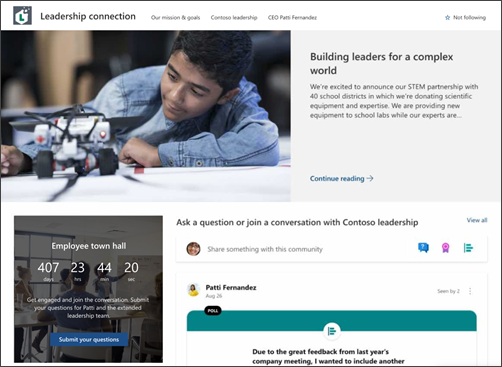
Nettstedsfunksjoner
-
Nettsted som kan tilpasses, og som leveres med forhåndsutsatte bilder, nettdeler og innhold for å inspirere nettstedsredigeringer når de gjør tilpasninger som passer til behovene til organisasjonen.
-
Forhåndsutplasserte sider og nettdeler som viser frem lederteam og muligheter for engasjement.
-
Yammer-samtaler-nettdelen for å gjøre det mulig for andre å delta i Yammer-samtaler uten å forlate SharePoint-siden.
Obs!:
-
Noe funksjonalitet innføres gradvis for organisasjoner som har valgt å delta i Målrettet utgivelse-programmet. Dette betyr at du kanskje ikke ser denne funksjonen ennå, eller den kan se annerledes ut enn det som er beskrevet i hjelpeartiklene.
-
Når du bruker en mal på et eksisterende nettsted, flettes ikke innholdet automatisk med den nye malen. I stedet lagres eksisterende innhold som en duplisert side i Områdeinnhold.
Følg først instruksjonene for hvordan du legger til malen på et nytt eller eksisterende nettsted.
Obs!: Du må ha nettstedseiertillatelser for å legge til denne malen på nettstedet.
Utforsk forhåndsutfolket områdeinnhold, nettdeler og sider, og bestem hvilke nettstedstilpasninger som må tilpasses organisasjonens merkevare, tale og overordnede forretningsmål.
Forhåndsuttatte nettstedssider:
-
Hjemmeside – Gir et sted der brukerne kan delta i ledelsesnyheter, hendelser, samtaler og lære mer om lederskap og syn.
-
Vårt mål og våre mål – Innføring i organisasjonsverdier og ledelsesprinsipper. Tilpass denne siden ved å redigere nettdelene Bilde, Tekst og Nyheter.
-
Lederteam – Oversikt over lederteam og biografier. Tilpass denne siden ved å redigere nettdelene Bilde og Tekst.
-
Administrerende direktør Patti Fernandez – Delta i samtaler med ledelsen og lær mer om administrerende direktør. Tilpass denne siden ved å redigere nettdelene Bilde og Tekst.
Når du har lagt til malen for område for ledelsestilkobling, er det på tide å tilpasse den og gjøre den til din egen.
Obs!: Du må ha nettstedseiertillatelser for å legge til denne malen på nettstedet.
|
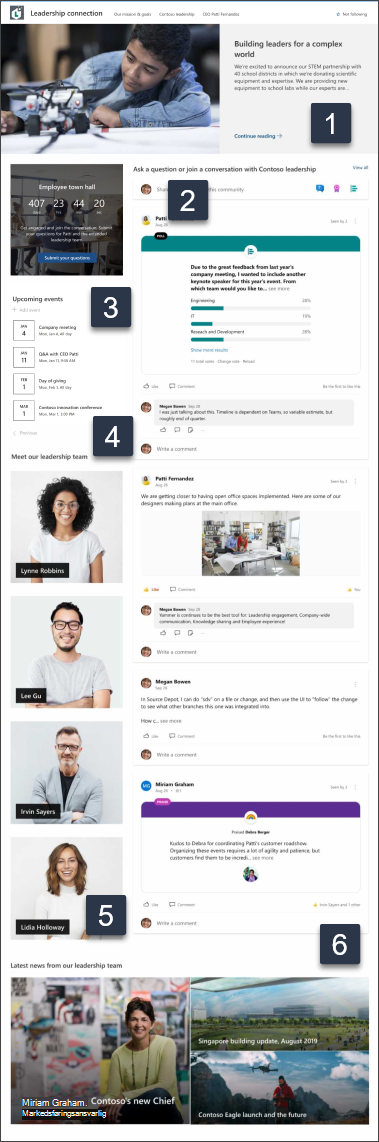 |
Tilpass nettstedets utseende,nettstedsnavigasjon,nettdelerog innhold slik at det passer til behovene til brukerne og organisasjonen. Når du gjør tilpasninger, må du kontrollere at nettstedet er i redigeringsmodus ved å velge Rediger øverst til høyre på nettstedet. Mens du arbeider, lagrer du som en kladdeller publiserer endringer på nytt for å gjøre endringer synlige for seere.
1. Rediger hero-nettdelen for å utheve organisasjonssyn
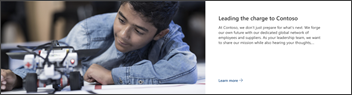
-
Begynn med å velge hovedwebdelen, og velg Rediger.
-
Velg deretter alternativene Lagog Delark som passer best til organisasjonens behov.
Lær mer om hvordan du redigerer hero-nettdelen.
2. Rediger yammer-samtaler-nettdelen for å koble sammen team og ledere
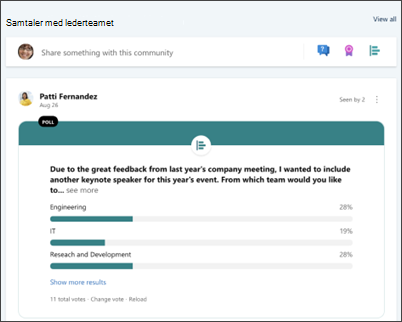
Obs!:
-
Yammer-samtaler-nettdelen vises bare hvis organisasjonen har en lisens for Yammer.
-
Yammer-samtaler-nettdelen bruker det opprinnelige domenenavnet (for eksempel contoso.onmicrosoft.com) og kan ikke brukes når SharePoint-nettstedet bruker et forfengelighetsdomenenavn.
-
Begynn med å velge Yammer-samtaler-nettdelen, og velg Rediger.
-
Velg deretter en samtalekilde – enten gruppe, bruker, emne eller feed.
-
Skriv inn navnet pågruppen, brukeren eller emnet i Søk etter en kilde.
-
Velg 2, 4, 6 eller 8 i Antall samtaler som skal vises, basert på hvor mye plass du vil at denne nettdelen skal ta opp på siden.
Finn ut mer om hvordan du bruker Yammer-samtaler-nettdelen.
3. Rediger nedtelling-nettdelen for å bygge forventning
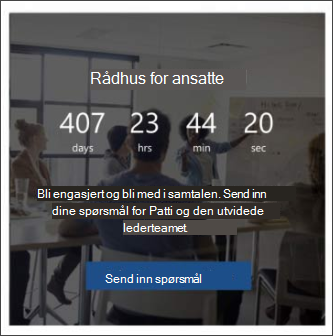
-
Begynn med å velge nettdelen Nedtelling, og velg Rediger.
-
Deretter velger du Dato og klokkeslett, angir en Handlingssamtaleog oppdaterer bakgrunnsbildet.
Finn ut mer om hvordan du bruker Nedtelling-nettdelen.
4. Redigere hendelser i hendelser-nettdelen for å vise kommende hendelser
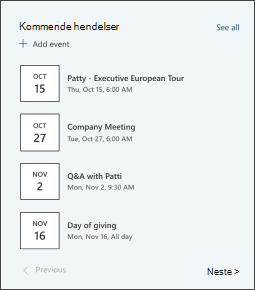
-
Begynn med å velge hendelser-nettdelen, og velg Rediger.
-
Deretter bestemmer du hendelsen Kilde og Oppsett.
-
Hvis du vil legge til eller redigere hendelser, navigerer du til hendelseswebdelen og velger + Legg til hendelse.
Lær mer om hvordan du bruker og redigerer hendelser-nettdelen.
5. Rediger bildewebdelene for å vise lederprofiler
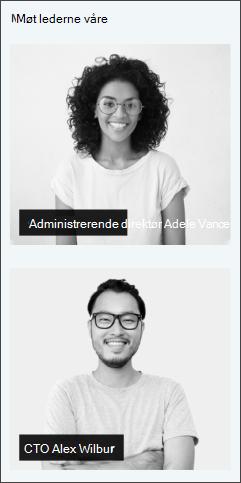
-
Begynn med å velge Bilde-nettdelen, og velg Rediger.
-
Velg Endre og last opp et bilde.
-
Velg å fjerne teksten over bildet ved å slå veksleknappen Påeller Av eller redigere teksten ved å merke tekstboksen.
Lær mer om å redigere, beskjære og endre størrelsen på bilder ved hjelp av bildewebdelen.
6. Rediger nyheter-nettdelen for å utheve organisasjonsnyheter
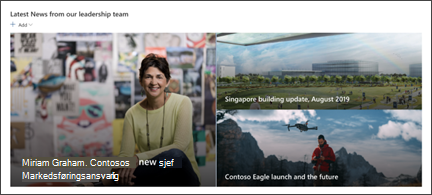
-
Begynn med å velge Nyheter-nettdelen, og velg Rediger.
-
Velg deretter nyhetskilden.
-
Velg alternativene Oppsett, Visningog Filter som best viser medlemmene av organisasjonens team.
-
I Organiser-delen bestemmer du rekkefølgen nyhetene skal vises i.
Finn ut mer om Nyheter-nettdelen.
Tilpasse følgende sider på nettstedet:
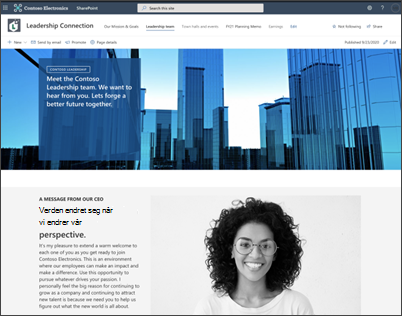
-
Vårt mål og mål – Tilpass denne siden ved å redigere nettdelene Bilde,Tekstog Nyheter.
-
Ledergruppe – Tilpass denne siden ved å redigere nettdelene BildeogTekst.
-
Administrerende direktør Patti Fernandez – Tilpass denne siden ved å redigere nettdelene Bildeog Tekst.
Tilpasse utseendet og nettstedsnavigasjonen:
Før du deler nettstedet med andre, bør du plassere de siste finpussene på nettstedet ved å sikre at brukere kan finne nettstedet, navigere gjennom koblinger og sider enkelt og raskt få tilgang til innhold på nettstedet.
-
Rediger dokumentbiblioteker ved å oppdatere mappenavnene og laste opp ressurser.
-
Redigere og tilpasse nettstedsnavigasjon.
-
Endre utseendet på nettstedet ved å tilpasse temaet, logoen, topptekstoppsettene og utseendet på nettstedet.
-
Legg til eller fjern sider på dette nettstedet eller nettstedsnavigasjonen for å få plass til eksisterende innhold.
-
Velg å knytte dette nettstedet til et hubområde i organisasjonen, eller legg til dette nettstedet i en eksisterende navigasjon på hubområdet om nødvendig.
Del nettstedet med andre etter at du har tilpasset nettstedet, gjennomgått det og publisert den endelige kladden.
-
Velg Del nettsted fra høyre hjørne.
-
Skriv inn navnene på personene du vil dele nettstedet med, i Del nettsted-ruten. Du kan velge Alle (unntatt eksterne brukere) hvis du vil at alle i organisasjonen skal ha tilgang til skolens landingsområde. Standard tilgangsnivå er Skrivebeskyttet.
-
Få hjelp til å administrere nettstedet ved å legge til nettstedseiere og medlemmer som har tillatelse til å redigere nettstedsinnhold.
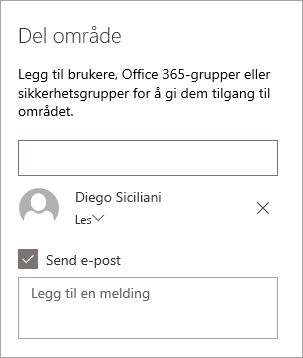
-
Skriv inn en valgfri melding som skal sendes med e-postvarslingen som sendes når nettstedet deles, eller fjern merket for Send e-post hvis du ikke vil sende en e-postmelding.
-
Velg Del.
Når du har opprettet og startet nettstedet, opprettholder den neste viktige fasen nettstedsinnholdet. Sørg for at du har en plan for å holde innhold og nettdeler oppdatert.
Anbefalte fremgangsmåter for nettstedsvedlikehold:
-
Planlegge vedlikehold av nettstedet – Etablere en tidsplan for å se gjennom innholdet på nettstedet så ofte som nødvendig for å sikre at innholdet fortsatt er nøyaktig og relevant.
-
Publisere nyheter regelmessig – Distribuer de nyeste kunngjøringene, informasjonen og statusen på tvers av organisasjonen. Lær hvordan du legger til et nyhetsinnlegg på et gruppenettsted eller kommunikasjonsnettsted, og viser andre som skal publisere kunngjøringer, hvordan de kan bruke SharePoint-nyheter.
-
Kontroller koblinger og nettdeler – Hold koblinger og nettdeler oppdatert for å sikre at du utnytter hele verdien av nettstedet.
-
Bruk analyser til å forbedre engasjementet – Vis nettstedsbruk ved hjelp av den innebygde rapporten for bruk av data for å få informasjon om populært innhold, nettstedsbesøk og mer.
-
Se gjennom innstillingene for nettstedet med jevne mellomrom – Når du har opprettet et nettsted i SharePoint, kan du gjøre endringer i innstillingene, nettstedsinformasjonen og tillatelsene for nettstedet.
Flere tilpasningsressurser
Lær mer om planlegging,byggingog vedlikehold av SharePoint-nettsteder.
Se flere SharePoint-nettstedsmaler.










